Windows 11에서 돋보기를 사용하여 화면 색상을 반전하는 방법

Windows 11의 돋보기 반전 기능을 사용하면 특히 빛에 민감한 사용자의 경우 텍스트의 가독성을 향상시킬 수 있습니다.
수천 개의 셀에 수식을 수동으로 채우는 것을 상상해보십시오. 그것은 악몽이 될 것입니다. 고맙게도 Excel을 사용하면 수식을 다른 셀에 쉽게 복사할 수 있습니다. 이 기본적인 작업으로 많은 시간을 절약할 수 있습니다. 그러나 수행 방식이 새 Excel 사용자에게 항상 명확한 것은 아닙니다.

이 가이드에서는 세 가지 방법을 사용하여 Excel에서 수식을 복사하는 방법을 설명합니다. 또한 상대 수식 참조와 절대 수식 참조 간에 전환하는 방법과 주제와 관련된 일반적인 질문에 답하는 방법도 설명합니다.
끌어서 Excel에서 수식을 복사하는 방법
수식이 포함된 셀의 모서리를 끌어 인접한 셀에 Excel 수식을 빠르게 적용할 수 있습니다. 아래 지침을 따르십시오.

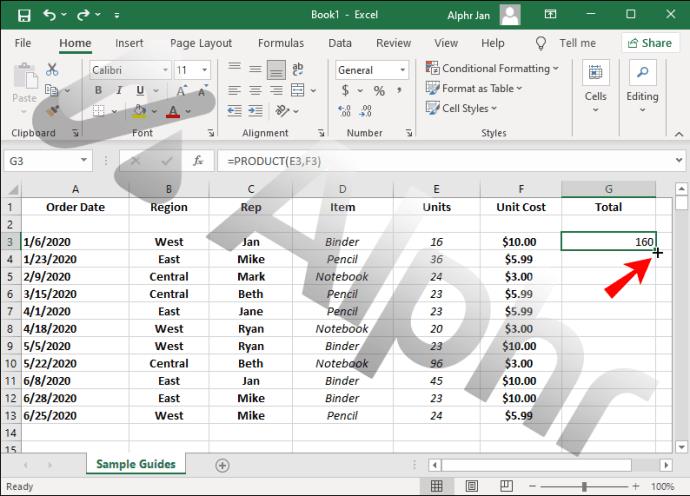
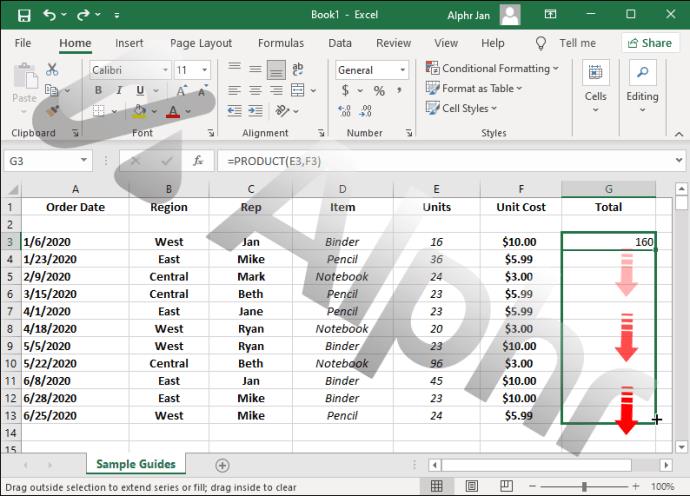
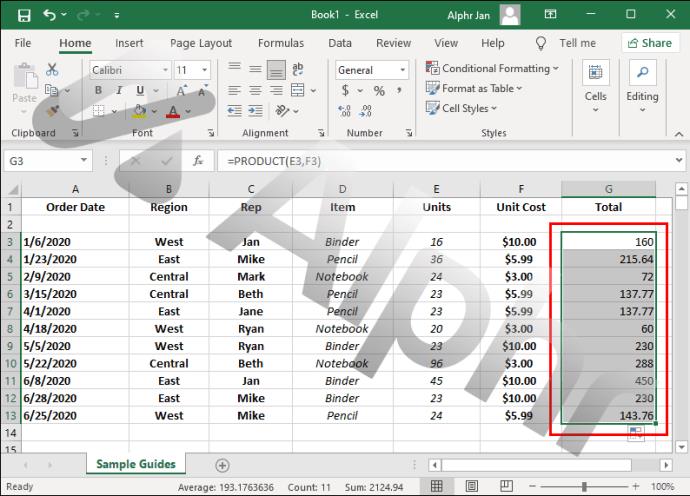
커서가 더하기 기호로 바뀌지 않고 셀을 끌 수 없다면 이 기능이 숨겨져 있을 수 있습니다. 활성화하려면 아래 단계를 따르십시오.
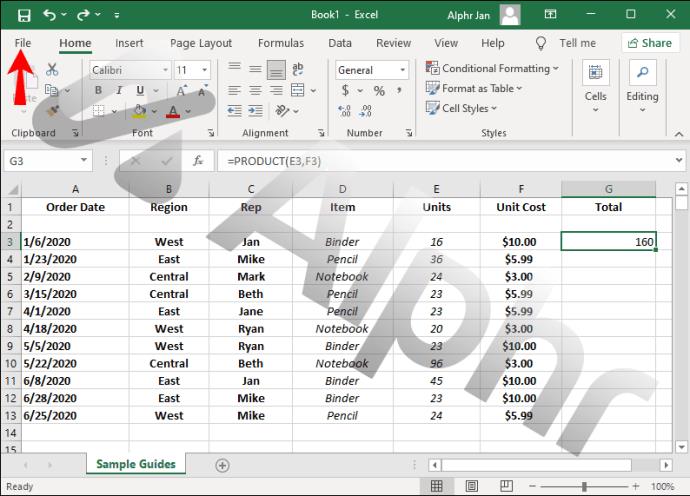
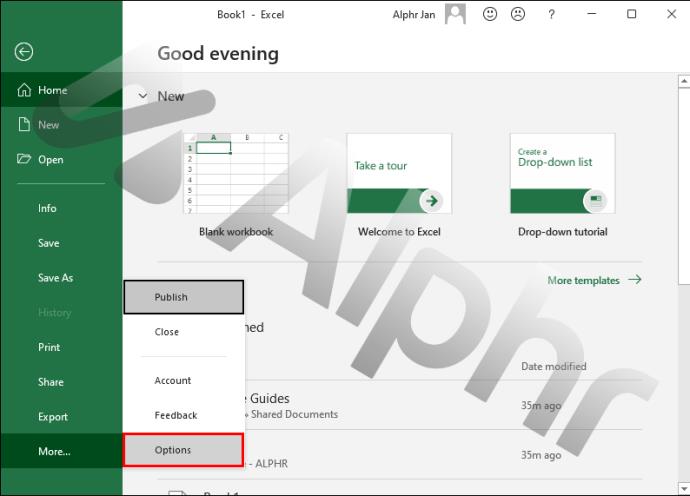
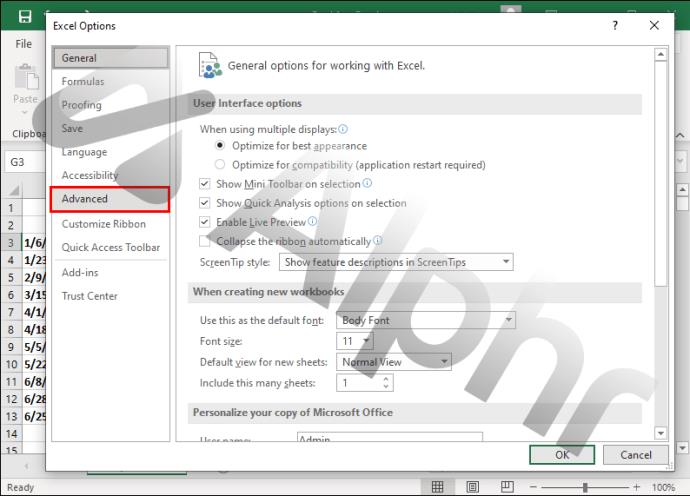
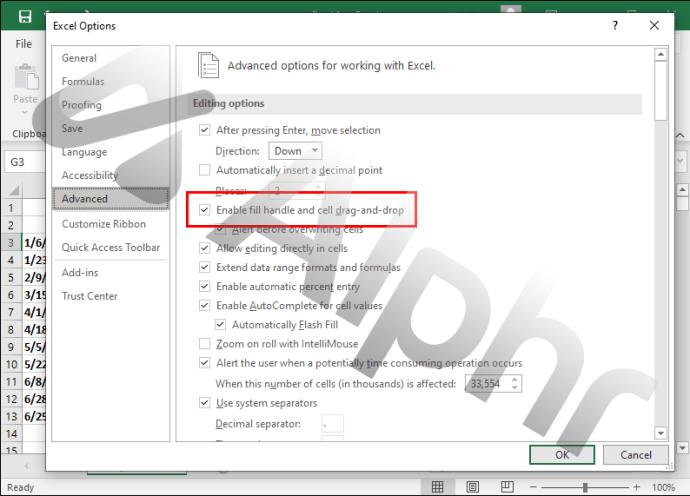
드래그하지 않고 Excel에서 수식을 복사하는 방법
경우에 따라 Excel 수식을 인접하지 않은 셀에 복사해야 할 수 있으며 끌기 방법이 작동하지 않습니다. 이 경우 수동으로 셀을 선택할 수 있습니다. 아래 단계를 따르십시오.
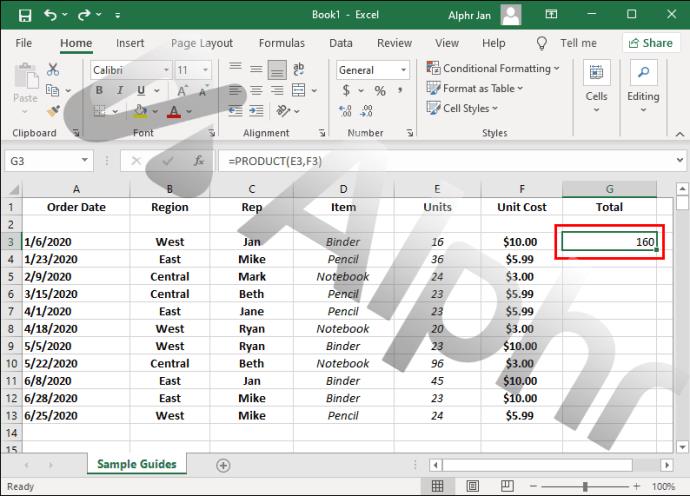
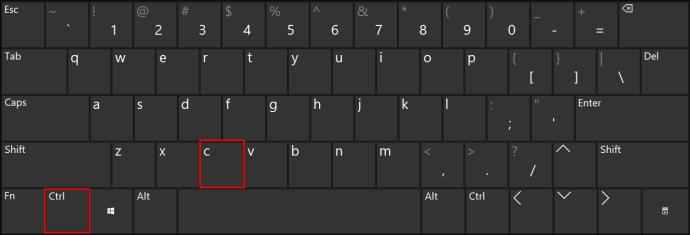
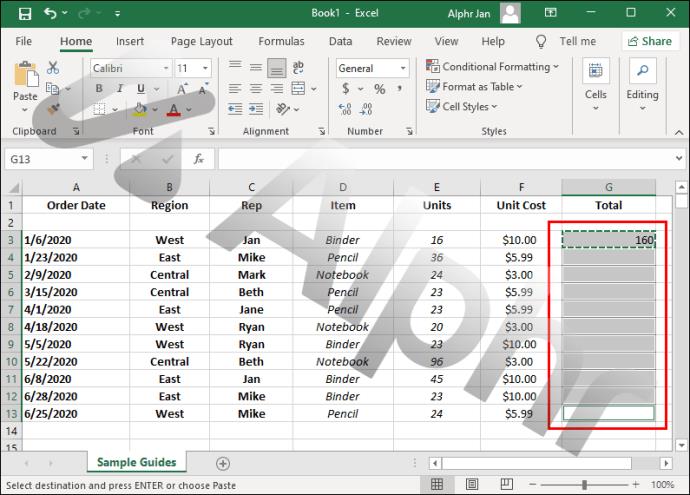
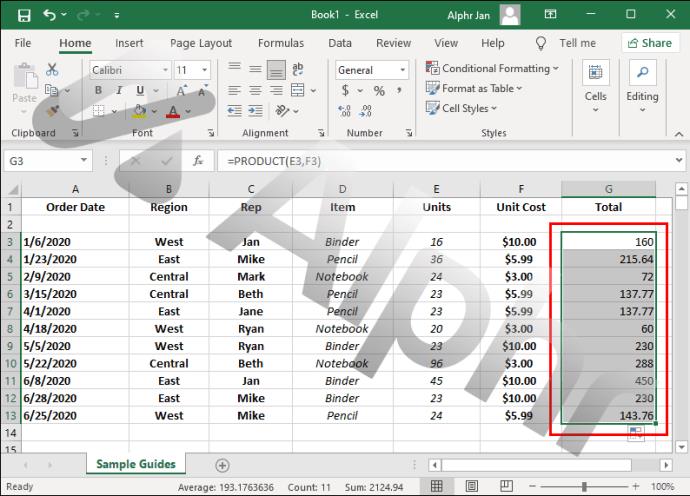
수식을 전체 열에 빠르게 복사해야 하는 경우 "Ctrl + D" 단축키를 사용할 수 있습니다. 아래 지침을 따르십시오.

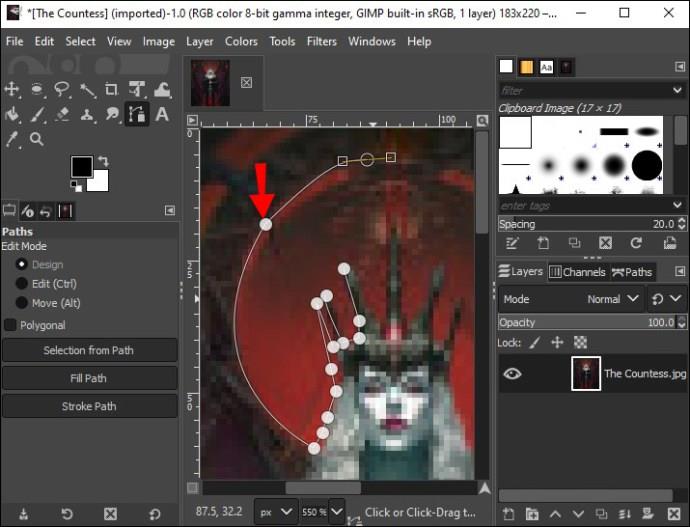
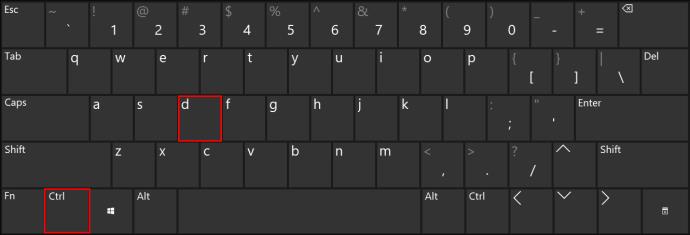
바로 가기를 사용하면 수식을 전체 행에 복사할 수도 있습니다. 방법은 다음과 같습니다.

수식을 변경하지 않고 Excel에서 수식을 복사하는 방법
기본적으로 Excel 수식에는 상대 셀 참조가 포함됩니다. 수식 값은 상대 위치에 따라 변경됩니다.
=SUM(B1,C1)간단한 수식을 예로 들어 보겠습니다 . 복사하면 다음 셀에 수식 =SUM(B2,C2), =SUM(B3,C3), 가 포함됩니다 =SUM(B4,C4).
그러나 경우에 따라 수식에서 일부 값을 수정해야 할 수도 있습니다.
B1 셀을 C 열의 각 값과 합산한다고 가정해 보겠습니다. 이 경우 ($)열 및 행 인덱스 앞에 달러 기호를 추가해야 합니다. 수식은 다음과 같아야 합니다. =SUM($B$1,C1), 다음 셀에는 =SUM($B$1,C2), =SUM($B$1,C3)및 =SUM($B$1,C4)수식이 포함됩니다. 이 방법을 사용하여 원하는 만큼 참조를 수정할 수 있습니다.
추가 FAQ
수식에서 열 참조만 고정하거나 행 참조만 고정할 수 있습니까?
달러 기호($)를 사용하면 수식에서 선택한 값을 고정할 수 있습니다. 예를 들어 수식을 다른 셀에 복사할 때 셀 B3의 값을 변경하지 않으려면 열 및 행 참조($B$3) 앞에 모두 달러 기호를 추가합니다.
그러나 경우에 따라 하나의 참조만 수정해야 할 수도 있습니다. 이 경우 열 또는 행 참조 앞에 하나의 달러 기호만 추가해야 합니다. 이와 같이:
• $B3 – 수식이 다른 셀에 복사될 때 행 참조는 변경될 수 있지만 열 참조는 변경되지 않습니다.
• B$3 – 열 참조는 변경될 수 있지만 행 참조는 고정되어 있습니다.
수식이 아닌 셀 값을 어떻게 복사합니까?
기본적으로 Excel은 "Ctrl + C" 및 "Ctrl + V" 키보드 단축키를 사용할 때 셀 수식을 복사합니다. 대신 셀 값을 복사해야 하는 경우 다음 단계를 따르세요.
1. 재현하려는 값이 포함된 셀을 선택합니다.
2. "Ctrl + C" 키보드 단축키를 사용하여 셀 데이터를 복사합니다.
3. 셀 값을 붙여넣을 셀을 선택합니다.
4. 화면 상단의 "붙여넣기" 버튼 옆에 있는 화살표를 클릭합니다.
5. "값"을 선택합니다.
워크플로 개선
이제 Excel에서 수식을 복사하는 방법을 알았으므로 작업 흐름이 훨씬 더 효율적이 될 것입니다. 지침의 사소한 세부 사항은 Excel 버전에 따라 다를 수 있습니다. 새로운 기능을 놓치지 않고 항상 올바른 가이드를 찾을 수 있도록 소프트웨어를 최신 상태로 유지하십시오.
Excel 사용에 대한 유용한 정보를 알고 계십니까? 아래 댓글 섹션에서 공유해 주세요.
Windows 11의 돋보기 반전 기능을 사용하면 특히 빛에 민감한 사용자의 경우 텍스트의 가독성을 향상시킬 수 있습니다.
직접 PC 시스템을 조립하고 고속 RAM에 투자하기로 했다면, RAM이 광고된 속도로 작동할 수 있는지 어떻게 확인할 수 있을까요?
Windows에는 기본적으로 보안이 설정되어 있지 않으므로, 일부 기본 설정을 변경해야 합니다.
동적 DNS(DDNS 또는 DynDNS라고도 함)는 인터넷 도메인 이름을 동적 IP 주소를 사용하는 컴퓨터에 매핑하는 서비스입니다. 대부분의 컴퓨터는 DHCP를 통해 라우터에 연결되는데, 이는 라우터가 컴퓨터에 IP 주소를 무작위로 할당한다는 것을 의미합니다.
임시 파일, 오래된 백업, 중복 데이터, 사용하지 않는 앱 등 개인 파일을 건드리지 않고도 공간을 확보할 수 있는 방법은 많습니다.
특수 프로그램을 사용하여 파일의 MD5 및 SHA1 코드를 검사하여 파일에 오류가 있는지 확인해 보겠습니다. MD5 검사 소프트웨어인 HashCalc는 MD5 및 SHA1 코드를 검사하는 데 매우 유용한 도구 중 하나입니다.
모니터라고 하면 PC나 노트북에 연결된 모니터를 떠올리실 수 있습니다. 하지만 실제로 모니터는 다른 여러 기기와도 호환될 수 있습니다.
파일 탐색기에서 드라이브에 자물쇠 아이콘이 있는 이유가 궁금하신가요? 이 글에서는 자물쇠 아이콘의 의미와 Windows 10에서 드라이브의 자물쇠 아이콘을 제거하는 방법을 설명합니다.
숫자 서식은 숫자가 표시되는 방식을 결정하며, 여기에는 소수점 구분 기호(마침표나 쉼표 등)와 천 단위 구분 기호 선택이 포함됩니다. Windows 11에서 숫자 서식을 변경하는 방법은 다음과 같습니다.
누군가가 허가 없이 귀하의 컴퓨터에 접근하여 사용하고 있다고 의심되는 경우, 아래의 몇 가지 요령을 적용하여 컴퓨터의 켜짐/꺼짐 기록을 확인하고, 컴퓨터에서 최근 활동을 보고 이를 확인하고 재확인할 수 있습니다.
USB 장치는 일상생활에 없어서는 안 될 필수품이 되었으며, 이를 통해 다양한 필수 하드웨어를 PC에 연결할 수 있습니다.
Windows 저장소 감지는 임시 파일을 효율적으로 삭제하지만 일부 유형의 데이터는 영구적이며 계속 누적됩니다.
예상보다 결과가 느리다면, ISP를 너무 성급히 비난하지 마세요. 테스트를 실시할 때 실수가 있으면 결과가 왜곡될 수 있습니다.
Windows 11 업데이트 시 소리가 나지 않는 문제는 소프트웨어 또는 컴퓨터의 사운드 드라이버와 관련이 있을 수 있습니다. Windows 11 업데이트 시 소리가 나지 않는 문제를 해결하는 방법은 다음과 같습니다.
이 가이드에서는 Windows 10 및 Windows 11에서 계정에 사용되는 통화 형식을 변경하는 방법을 보여줍니다.













